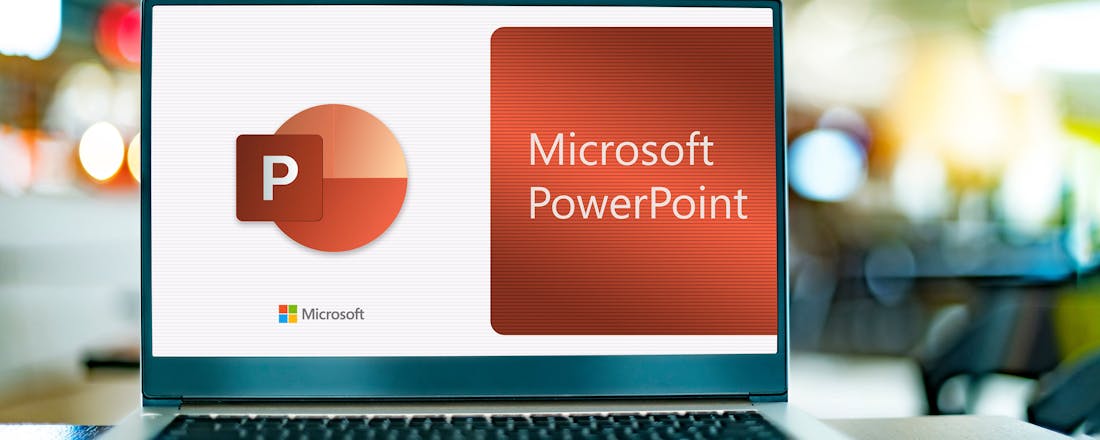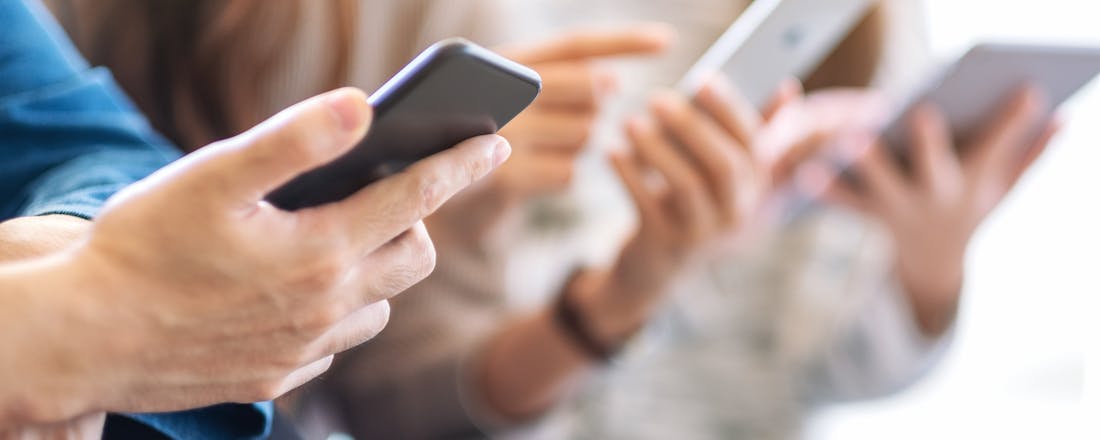Herhalen, herhalen, herhalen: zo zet je jouw PowerPointpresentatie op de autopilot
Heb je een diavoorstelling samengesteld voor een infoavond, een wachtkamer of een informatiestand dan wil je die uiteraard niet iedere keer handmatig opstarten. Stel de PowerPointpresentatie in op automatisch herhalen.
In drie stappen laten we zien hoe je een powerpointpresentatie in een continue loop kunt afspelen:
- Stel de weergaveduur van dia’s in
- Kies de juiste afspeelmodus
- Gebruik de herhaaloptie
Lees ook: Interactief, creatief en professioneel: haal meer uit je presentaties
Timing
Zo’n oneindige lus in PowerPoint werkt zowel in de Windows-versie als op de Mac. Momenteel heeft PowerPoint op het web geen lus-functie. Voordat je de presentatie instelt op herhalen, moet je eerst de timing goed controleren. Je kunt immers dezelfde tijd voor iedere dia instellen of bepaalde dia’s langer in beeld houden. Open de presentatie en ga naar het tabblad Overgangen. In het onderdeel Timing zorg je dat er geen vinkje staat in het vakje Bij muisklik. Je vinkt het vakje Na aan en je stelt het aantal seconden in dat de dia te zien is. Je kunt ook de pijlknopjes gebruiken om in kleine stapjes de tijdsduur te verhogen of te verlagen. Als je dezelfde timing voor alle dia’s wilt gebruiken, dan selecteer je hier de optie Overal toepassen. Wil je per dia andere tijden instellen, dan moet je de volgende dia selecteren en voer je ook daar in het Na-vakje de specifieke tijden in. Herhaal dit voor de resterende dia’s.
Controleer eerst grondig de timing voor iedere dia.
Type voorstelling
Zodra is ingesteld hoelang de dia’s in beeld blijven, kun je de instelling Herhalen inschakelen. Ga naar het tabblad Diavoorstelling en selecteer Diavoorstelling instellen in het gedeelte Instellen. In het pop-upvenster kies je een type voor de voorstelling. Ben je van plan de voorstelling te presenteren of door één persoon te laten bekijken, dan kies je een van de eerste twee opties. Wil je dat de diavoorstelling automatisch wordt afgespeeld dan kies je de derde optie: Bekeken in kiosk(volledig scherm).
Hoe wil je dat de voorstelling wordt bekeken?
Herhalen
In het onderdeel Afspeelopties vind je de functie die je nodig hebt: Herhalen tot er op Esc wordt gedrukt. Daarna ga je naar het vak Naar volgende dia gaan. Hier duid je aan dat PowerPoint tijdens de herhalingen de tijdinstelling moet aanhouden met de optie: Tijdinstelling gebruiken. Eventueel kun je hier nog andere opties aanpassen, zoals welke dia’s er in een lus moeten draaien. Gebruik de OK-knop om de instellingen op te slaan.
Zorg dat de functie Herhalen actief is, net als de functie Tijdinstelling gebruiken.